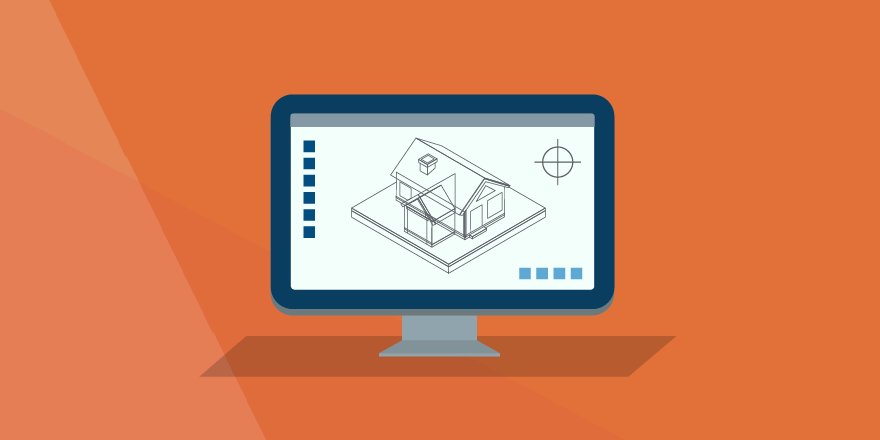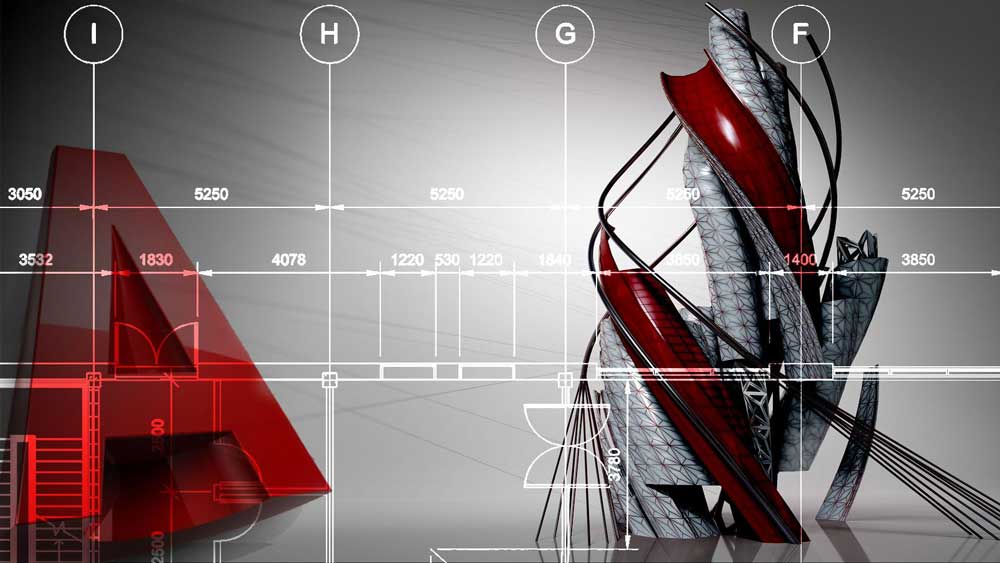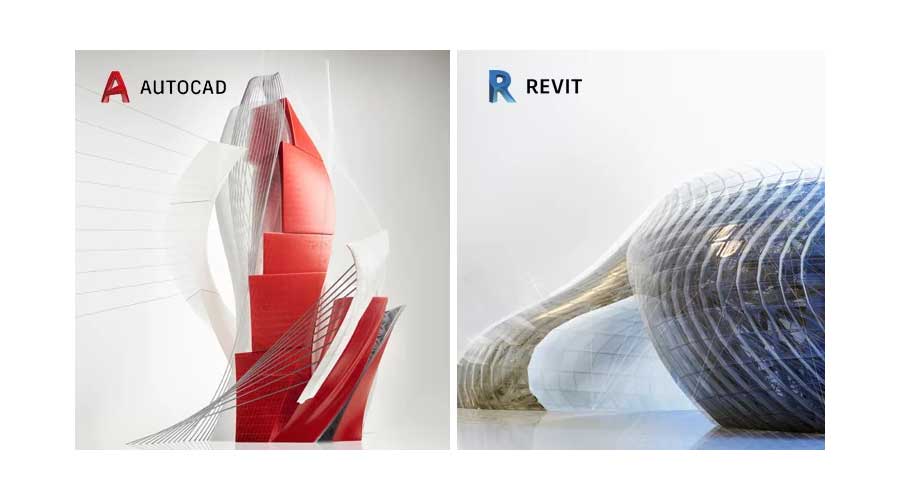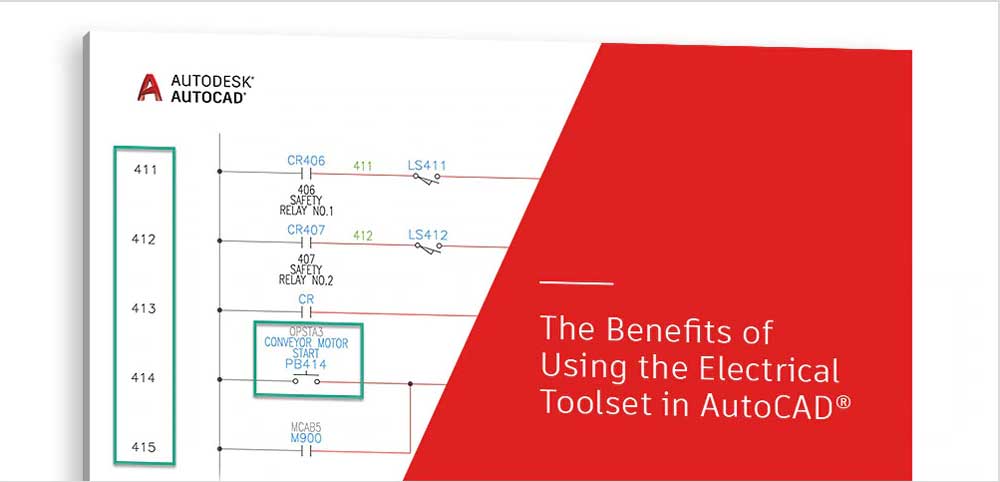اتوکد یکی از نرمافزارهای قدرتمند و پرکاربرد در زمینه طراحی و مهندسی است که کاربردهای مهمی در فرآیند برش لیزری دارد. این نرمافزار به کاربران امکان میدهد تا طرحهای دقیق و پیچیدهای را با استفاده از ابزارهای مختلف ایجاد کنند. با استفاده از اتوکد، میتوان فایلهای برداری دقیق (.dwg یا .dxf) ایجاد کرد که برای دستگاههای برش لیزری بسیار مناسب هستند. برای کسب اطلاعات بیشتر در این رابطه تا پایان این نوشته از دسته آموزش اتوکد با ما همراه باشید.
برش لیزر چیست؟
برش لیزر یک فناوری پیشرفته است که از پرتوهای متمرکز نور لیزر برای برش و حکاکی مواد مختلف استفاده میکند. این فرآیند شامل تاباندن یک پرتو لیزر با توان بالا بر روی سطح ماده است که باعث میشود ماده در نقطه تماس ذوب، سوختن یا تبخیر شود و در نتیجه یک برش دقیق و تمیز ایجاد گردد. برش لیزری به دلیل دقت بالا، سرعت عمل و قابلیت برش مواد متنوع از جمله فلزات، چوب، پلاستیک، اکریلیک و پارچه به یکی از روشهای محبوب در صنایع مختلف تبدیل شده است.
این فناوری امکان ایجاد طرحهای پیچیده و دقیق را فراهم میآورد و در صنایعی مانند خودروسازی، هوافضا، پزشکی، الکترونیک و هنرهای تجسمی کاربرد گستردهای دارد. یکی از مزایای اصلی برش لیزری، کاهش ضایعات مواد و افزایش بهرهوری در تولید است که آن را به یک گزینه کارآمد و مقرون به صرفه برای بسیاری از پروژهها تبدیل میکند.
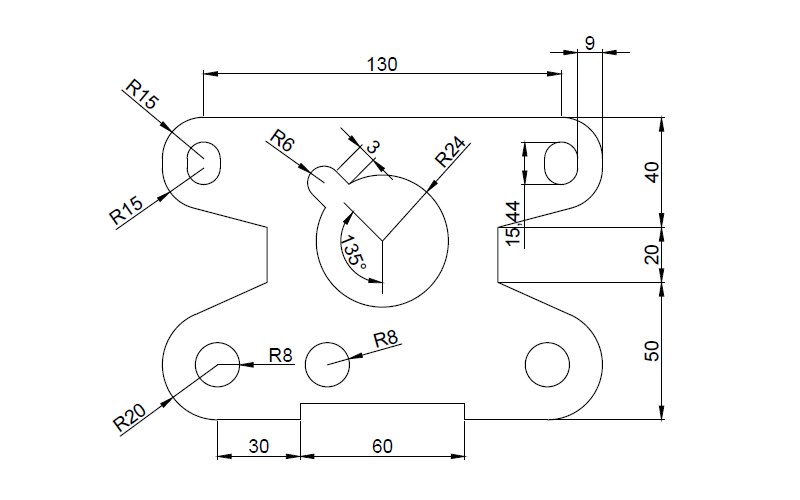
همچنین، قابلیتهای اتوکد در مدیریت لایهها و تنظیم رنگها به کاربران اجازه میدهد تا قسمتهای مختلف طرح را برای برش و حکاکی بهراحتی تفکیک کنند. این ویژگیها باعث میشود که دستگاه لیزر بتواند با دقت بیشتری عملیات برش و حکاکی را انجام دهد و نتیجهای دقیق و با کیفیت حاصل شود. علاوه بر این، تنظیمات مقیاس و ضخامت خط در اتوکد به کاربران امکان میدهد تا طرحها را بهاندازه و شکل دلخواه خود تنظیم کنند که این امر برای پروژههای مهندسی و طراحی صنعتی بسیار حیاتی است. در مجموع، استفاده از اتوکد برای برش لیزری نهتنها دقت و کیفیت کار را افزایش میدهد، بلکه فرآیند طراحی تا تولید را نیز سادهتر و کارآمدتر میکند.
چگونه از اتوکد برای برش لیزری استفاده کنیم؟
برش لیزر یک فناوری پیشرفته است که از پرتوهای متمرکز نور لیزر برای برش و حکاکی مواد مختلف استفاده میکند. این فرآیند شامل تاباندن یک پرتو لیزر با توان بالا بر روی سطح ماده است که باعث میشود ماده در نقطه تماس ذوب، سوختن یا تبخیر شود و در نتیجه یک برش دقیق و تمیز ایجاد گردد.
برش لیزری به دلیل دقت بالا، سرعت عمل و قابلیت برش مواد متنوع از جمله فلزات، چوب، پلاستیک، اکریلیک و پارچه به یکی از روشهای محبوب در صنایع مختلف تبدیل شده است.
- باز کردن فایل اتوکد
فایل اتوکد (.dwg یا .dxf) خود را باز کنید. فقط فایلهای مناسب برای برش لیزری را استفاده کنید. از فایلهای بزرگ با لایههای زیاد اجتناب کنید.
- اندازه بستر لیزر
اندازه بستر لیزر ۱۸ اینچ در ۳۲ اینچ است. بهتر است یک کادر سیاه و سفید از بستر و اندازه مواد خود داشته باشید تا بتوانید اشیاء مورد نظر برای برش را انتخاب کنید.
- لایههای رنگی RGB
یک لایه قرمز RGB برای حکاکی و یک لایه سبز RGB برای برش ایجاد کنید. لیزر فقط رنگهای RGB را به ترتیب زیر میخواند: سیاه، قرمز، سبز، زرد، آبی، ارغوانی، فیروزهای، نارنجی.
- ضخامت خط
ضخامت خط باید در حالت پیشفرض یا ۰.۰۰ برای برش وکتور باشد.
- مقیاس
مقیاس خود را بدانید: ۱:۱، ¼”=۱’، یا “تناسب با صفحه”، هر چه که هست.
- وضعیت چاپگر
مطمئن شوید که چاپگر در لایه شما فعال است. گزینه چاپگر را غیرفعال نکنید.
- حذف خطوط اضافی
خطوط اضافی روی هم را حذف کنید تا لیزر زمان و مواد را هدر ندهد و مواد شما نسوزد.
- مواد قابل برش
موادی که میتوان برش داد: مقوا، اکریلیک تا ضخامت ½ اینچ (نه پلیکربناتها مانند لکسان)، چوبهای سخت مانند بلوط، گردو تا ضخامت ¼ اینچ. فلز و چوبهای نرم؛ مانند کاج و سرو قابل برش نیستند. در صورت عدم اطمینان از مواد، از کارکنان کارگاه بپرسید.
تنظیمات برش لیزری در اتوکد
تنظیمات برش لیزری در اتوکد به صورت زیر است:
- اجرای دستور Plot
دستور Plot را اجرا کنید.
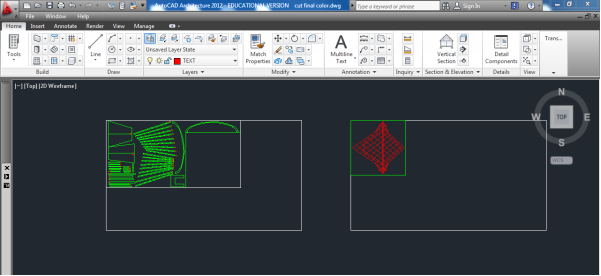
- انتخاب چاپگر
چاپگر/پلاتر X-660 را انتخاب کنید.
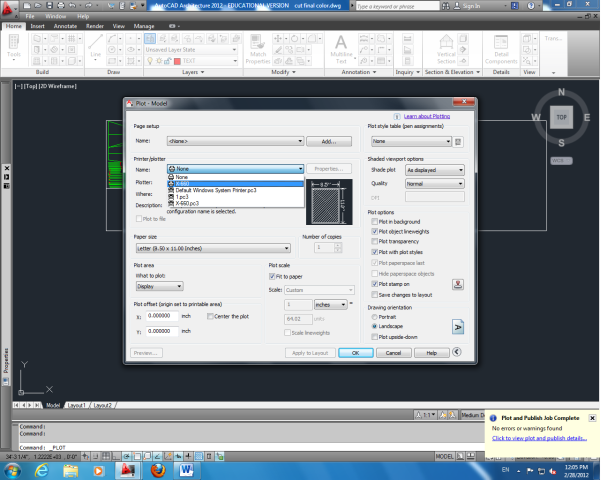
- تنظیم جهت چاپ
جهت چاپ User-Defined Landscape را انتخاب کنید.
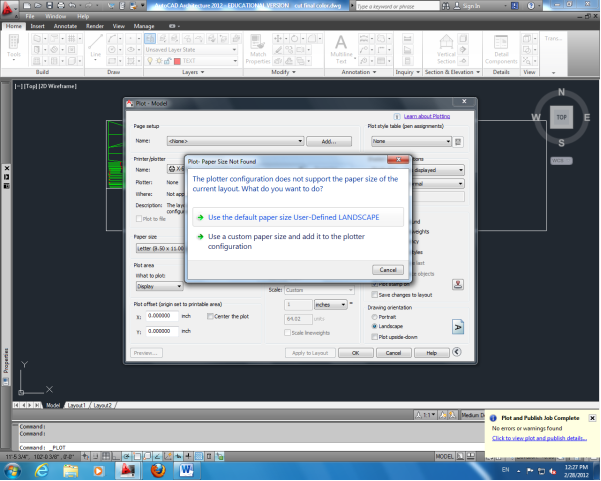
- تنظیمات چاپگر
به Properties بروید و سپس Custom Properties را انتخاب کنید.
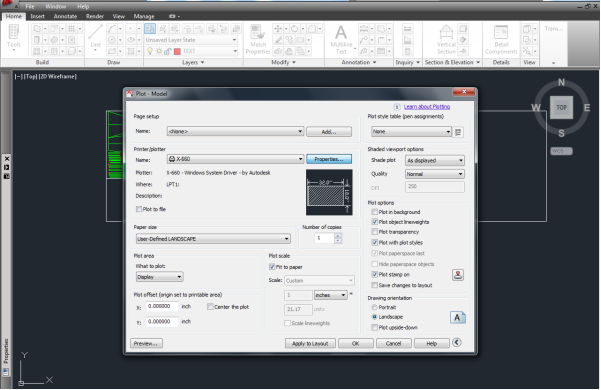
- تنظیمات لیزر
حالت قلم (Pen Mode) را انتخاب کنید: VECT برای برش خط و حکاکی و RAST برای حکاکی تصاویر و متن. در صورت عدم نیاز به برش یک رنگ، آن را انتخاب نکنید.
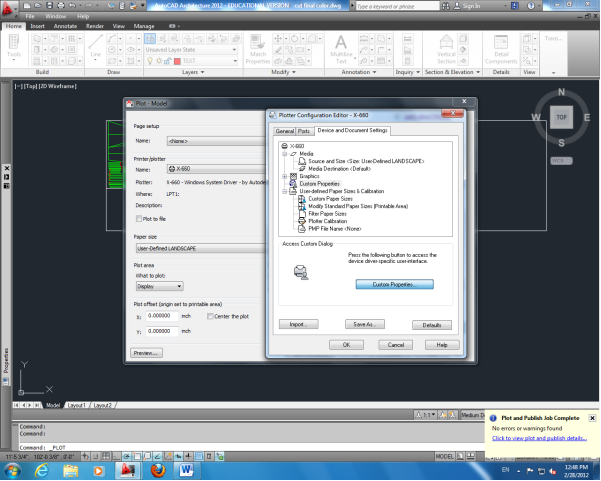
- تنظیم قدرت، سرعت و PPI
قدرت، سرعت و PPI را تنظیم کنید. به برد نمونه مواد برای تنظیمات مراجعه کنید.
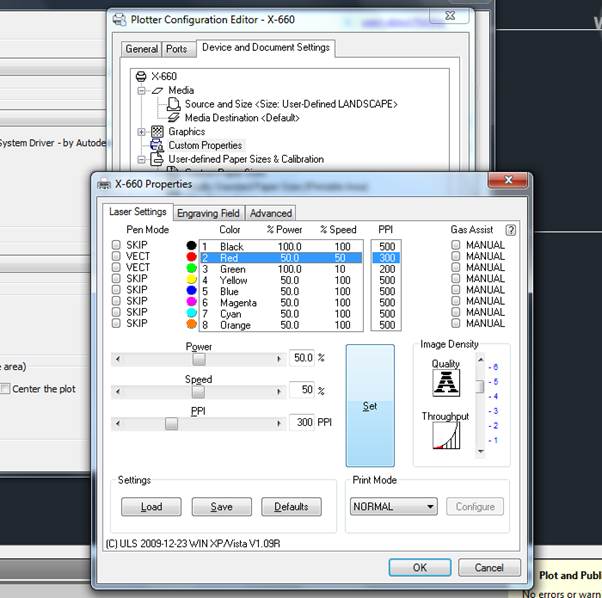
- ذخیره تغییرات
تغییرات را به فایل .pc3 ذخیره کنید. هرگز فایل PC3 موقت ایجاد نکنید.
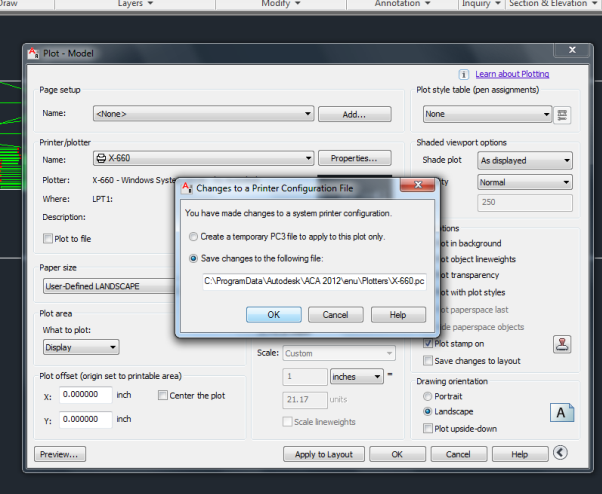
ادامه مراحل آموزش برش لیزری در اتوکد
در زیر ادامه مراحل فوق آمده است:
- گزینههای چاپ
تنها گزینه Plot Stamp On را فعال کنید. در غیر این صورت، فایل ارسالی به لیزر دارای تنظیمات صفر خواهد بود و نمیتوانید برش انجام دهید.
- انتخاب مقیاس
مقیاس یا گزینه «تناسب با صفحه» را انتخاب کنید.
- انتخاب ناحیه چاپ
ناحیه مورد نظر برای چاپ را انتخاب کنید.
- اعمال به چیدمان، پیشنمایش و چاپ
قبل از ارسال به لیزر، به چیدمان اعمال کنید. پیشنمایش کنید تا مطمئن شوید همه چیز درست است و سپس برای برش لیزری تأیید کنید.
استفاده از دستگاه لیزر
مراحل استفاده از دستگاه لیزر به صورت زیر است:
- روشن کردن لیزر
لیزر را روشن کنید. کلید در پایین سمت راست دستگاه قرار دارد.
- بررسی تنظیمات لیزر
تنظیمات قدرت، سرعت و PPI را در صفحهنمایش لیزر بررسی کنید.
- قراردادن مواد در بستر لیزر
مواد را در بستر لیزر قرار دهید و مطمئن شوید بستر لیزر در گوشه بالا سمت چپ و مواد در گوشه پایین سمت چپ (حالت افقی) یا بالا سمت چپ (حالت عمودی) قرار دارند.
- تنظیم فوکوس لیزر
با استفاده از ابزار فوکوس، لنز لیزر را با مواد هماهنگ کنید.
- تمیز کردن لنز
لنز را از دستگاه خارج کرده و با پارچه لنز یا گوش پاککن و محلول تمیزکننده تمیز کنید.
- بازگشت به مبدا XY
لیزر را به مبدأ XY بازگردانید.
- روشن کردن سیستم تهویه
سیستم تهویه را روشن کنید.
- شروع به برش لیزری
با کشیدن کارت، لیزر آماده میشود و با فشردن دکمه شروع، برش لیزری آغاز میشود.
- بررسی برش
برش لیزری را متوقف کرده و بررسی کنید. در صورت نیاز به تنظیمات، تنظیمات لنز و سرعت را بررسی کنید.
- مدیریت آتش
در صورت بروز آتش، دستگاه را متوقف کرده و آتش را خاموش کنید. در صورت لزوم، از کپسول آتشنشانی استفاده کنید.
- تکمیل برش
پس از اتمام، قطعات را بردارید و در صورت نیاز به برش بیشتر، فرآیند را تکرار کنید. لیزر فقط یک فایل را در هر زمان نگه میدارد.
طرح اتوکد CNC و کاربرد آن
طرح اتوکد CNC به معنای استفاده از نرمافزار اتوکد برای ایجاد طرحها و الگوهایی است که توسط ماشینهای CNC (کنترل عددی کامپیوتری) مورداستفاده قرار میگیرند. این طرحها که معمولاً شامل نقشههای دقیق و پیچیده سهبعدی یا دوبعدی هستند، به ماشینهای CNC امکان میدهند تا با دقت بالا قطعات را برش داده یا حکاکی کنند.
کاربردهای این طرحها در صنایع مختلفی از جمله مهندسی مکانیک، معماری، طراحی صنعتی، جواهرسازی و تولید قطعات دقیق مشهود است. استفاده از اتوکد برای طراحی CNC به مهندسان و طراحان کمک میکند تا جزئیات بسیار دقیقی از محصول نهایی را پیشبینی و برنامهریزی کنند.
بهاینترتیب، خطاهای انسانی کاهش یافته و کیفیت و دقت تولید به طور قابلتوجهی افزایش مییابد. همچنین، قابلیت اصلاح و بهروزرسانی سریع طرحها در اتوکد به کاربران این امکان را میدهد که تغییرات لازم را بهسرعت اعمال کنند و فرآیند تولید را بهینه سازند. در نهایت، طرحهای اتوکد برای CNC، ابزارهای قدرتمندی هستند که بهرهوری و کارایی را در تولیدات صنعتی و هنری بهبود میبخشند و امکان خلق محصولات پیچیده و با کیفیت را فراهم میکنند.
چیدمان قطعه در اتوکد چیست؟
چیدمان قطعه در اتوکد به معنای تنظیم و سازماندهی دقیق قطعات و اجزای مختلف یک طرح یا پروژه در محیط نرمافزار اتوکد است. این فرآیند شامل قراردادن قطعات در موقعیتهای مناسب، تنظیم جهتها و زوایای مختلف و هماهنگی بین اجزا برای اطمینان از دقت و کارایی در تولید نهایی است. چیدمان قطعات بهویژه در صنایعی که از فناوریهای برش لیزری یا ماشینهای CNC استفاده میکنند، اهمیت بالایی دارد، زیرا به کاهش هدررفت مواد، بهینهسازی زمان تولید و تضمین کیفیت برش یا حکاکی کمک میکند.
در اتوکد، چیدمان قطعات معمولاً با استفاده از دستورات و ابزارهای مختلف انجام میشود. کاربران میتوانند از ویژگیهایی مانند گروهبندی، لایهبندی، تنظیم مقیاس و استفاده از خطوط راهنما برای سازماندهی دقیق قطعات بهره ببرند. همچنین، میتوان با استفاده از ابزارهای اندازهگیری و تراز، اطمینان حاصل کرد که تمامی قطعات بهصورت هماهنگ و با دقت بالا چیده شدهاند.
چیدمان مناسب قطعات در اتوکد باعث میشود که طرح نهایی هم از نظر زیباییشناسی و هم از نظر عملکردی بهینه باشد. این امر بهویژه در پروژههای بزرگ و پیچیده که نیاز به هماهنگی بین بخشهای مختلف دارند، حیاتی است. در نهایت، چیدمان قطعات در اتوکد یک مرحله کلیدی در فرآیند طراحی و تولید است که به دستیابی به نتایج دقیق و با کیفیت کمک میکند.
فرمت فایل برای برش لیزر چیست؟ کدام در اتوکد قابلاستفاده است؟
فرمت فایلهای مناسب برای برش لیزری در اتوکد عمدتاً فایلهای برداری با پسوندهای .dwg و .dxf هستند. این فرمتها به دلیل قابلیت ذخیرهسازی دقیق وکتورهای خطوط و منحنیها، برای دستگاههای برش لیزری ایدهآل هستند. پیش از این در خصوص آموزش اتوکد برای برش لیزر گفتیم.
فایل .dwg
این فرمت به طور مستقیم توسط نرمافزار اتوکد ایجاد میشود و یکی از پرکاربردترین فرمتها در زمینه طراحی CAD (طراحی به کمک کامپیوتر) است. فایلهای .dwg شامل تمام اطلاعات طراحی از جمله لایهها، رنگها، خطوط و مقیاسها هستند و به دلیل دقت بالایی که در ذخیرهسازی دادههای طراحی دارند، به طور گستردهای در صنایع مختلف استفاده میشوند.
فایل .dxf
فرمت .dxf یا Drawing Exchange Format برای تبادل دادههای طراحی بین نرمافزارهای CAD مختلف طراحی شده است. این فرمت نیز اطلاعات برداری را با دقت بالا ذخیره میکند و به دلیل سازگاری گسترده با نرمافزارهای مختلف، برای برش لیزری بسیار مناسب است. فایلهای .dxf اغلب برای انتقال طرحها بین نرمافزارهای مختلف و ماشینهای CNC و لیزری استفاده میشوند. این اصلیترین رکن آموزش اتوکد برای برش لیزر است.
مزایای استفاده از این فرمتها در اتوکد برای برش لیزری
مزایای استفاده از فرمتهای بالا در اتوکد برای برش لیزری شامل موارد زیر است:
- دقت بالا: این فرمتها امکان ذخیرهسازی دقیق خطوط و منحنیها را فراهم میکنند که برای برش لیزری ضروری است.
- سازگاری: فایلهای .dwg و .dxf با بسیاری از نرمافزارهای CAD و دستگاههای برش لیزری سازگار هستند.
- اطلاعات کامل: این فرمتها تمامی اطلاعات لازم برای برش، از جمله لایهها، رنگها و ضخامت خطوط را ذخیره میکنند.
- قابلیت ویرایش: طرحها در این فرمتها بهراحتی قابل ویرایش و بهروزرسانی هستند که این ویژگی در فرآیندهای طراحی و تولید بسیار مفید است.
دلایل باز نشدن فایل dxf در اتوکد
باز نشدن فایلهای DXF در اتوکد میتواند به دلایل مختلفی باشد. در اینجا به برخی از مهمترین دلایل و راهحلهای ممکن برای رفع این مشکل اشاره میکنیم:
نسخه نرمافزار:
فایل DXF ممکن است با نسخهای از اتوکد ایجاد شده باشد که جدیدتر یا قدیمیتر از نسخهای است که شما استفاده میکنید. برای رفع این مشکل، فایل را در نسخهای از اتوکد باز کنید که با نسخه اصلی فایل سازگار است یا فایل را به نسخه سازگار تبدیل کنید.
خرابی فایل:
فایل DXF ممکن است خراب شده باشد. این خرابی میتواند به دلیل انتقال نادرست فایل یا خرابی در ذخیرهسازی رخداده باشد. برای بررسی این موضوع، فایل را با یک نرمافزار CAD دیگر باز کنید یا از یک ابزار تعمیر فایل DXF استفاده کنید.
تنظیمات واردکردن:
ممکن است تنظیمات واردکردن (Import) در اتوکد بهدرستی تنظیم نشده باشد. اطمینان حاصل کنید که تنظیمات واردکردن برای فرمت DXF بهدرستی پیکربندی شدهاند.
وجود مشکلات در فایل:
برخی از ویژگیها یا عناصر موجود در فایل DXF ممکن است توسط اتوکد پشتیبانی نشوند. این موارد میتوانند شامل بلوکهای سفارشی، شیوههای خطی خاص، یا دادههای غیراستاندارد باشند. برای حل این مشکل، فایل را در یک نرمافزار CAD دیگر بازکرده و آن را سادهسازی کنید.
حجم بالای فایل:
اگر فایل DXF بسیار بزرگ باشد، ممکن است اتوکد در باز کردن آن مشکل داشته باشد. این مشکل را میتوان با کاهش پیچیدگی فایل یا استفاده از یک سیستم با منابع بیشتر حل کرد.
راهحلهای پیشنهادی
راهحلهای پیشنهادی در آموزش برش لیزر با اتوکد مهم هستند:
- بهروزرسانی نرمافزار: اطمینان حاصل کنید که از آخرین نسخه اتوکد استفاده میکنید.
- تبدیل فرمت: از ابزارهای تبدیل فرمت DXF به DWG استفاده کنید.
- باز کردن در نرمافزار دیگر: فایل را در یک نرمافزار CAD دیگر مانند DraftSight یا FreeCAD بازکرده و سپس مجدداً ذخیره کنید.
- سادهسازی فایل: بخشهای پیچیده فایل را حذف کرده یا سادهسازی کنید.
- چککردن دسترسیها: حقوق دسترسی فایل را بررسی و تنظیم کنید.
جمعبندی
در این راهنما در مکتبخونه در خصوص آموزش اتوکد برای برش لیزر گفتیم. فرمتهای مناسب برای برش لیزری در اتوکد، فایلهای .dwg و .dxf هستند که هر دو به دلیل قابلیت ذخیرهسازی دقیق وکتورهای خطوط و منحنیها، ایدهآل برای این کار هستند. در مکتب خونه میتوانید اتوکد را از صفر تا صد با دورههای آموزش اتوکد یاد بگیرید.